Nadat de Twee-Traps-Authenticatie geactiveerd is, moeten gebruikers inloggen met 2 verschillende factoren:
Om in te loggen op de website zijn de 2 stappen:
1. Gebruikersgegevens
2. Verificatie code gegeneerd door de Authenticatie App (bijvoorbeeld Google Authenticator).
Om in de app in te loggen zijn de 2 verschillende factoren:
1. Gebruikersgegevens
2. Vergrendelingscode van het apparaat / Vingerscan / Gezichtsscan
 Website
Website
Vul de Gebruikersnaam en Wachtwoord in..001.jpeg)
Open de Google Authenticator app of een andere TOTP (Time-based One-Time Password) ondersteunende app om de verificatie code te verkrijgen.
Vul de 6 cijferige verifcatie code in.
.002.jpeg)
Je bent nu succesvol ingelogd.
.003.jpeg)
![]() Device
Device
Vul de Gebruikersnaam en Wachtwoord in.
.001.jpeg)
Vul de vergrendelingscode van het apparaat in.
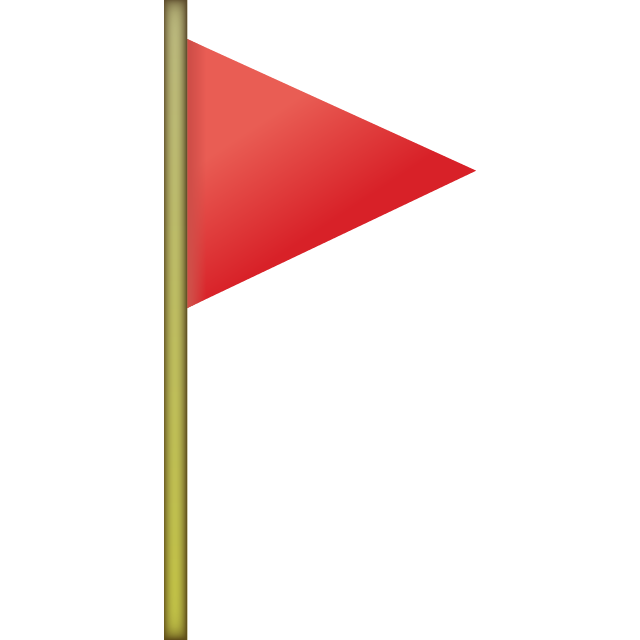 Voor iOS apparaten (Apple), moet je de vergrendelingscode / vingerscan / gezichtsscan gebruiken nadat je de gebruikersnaam en wachtwoord hebt ingevoerd.
Voor iOS apparaten (Apple), moet je de vergrendelingscode / vingerscan / gezichtsscan gebruiken nadat je de gebruikersnaam en wachtwoord hebt ingevoerd.
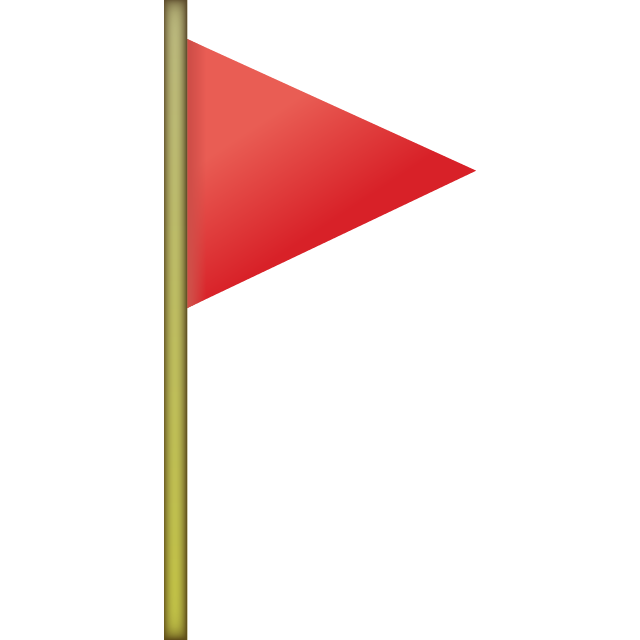 Voor Android apparaten, de SnagR App laat je alleen inloggen op het project wanneer er een vergrendelingscode / vingerscan is ingesteld op het apparaat.
Voor Android apparaten, de SnagR App laat je alleen inloggen op het project wanneer er een vergrendelingscode / vingerscan is ingesteld op het apparaat.
.002.jpeg)
.003.jpeg)
Hints en tips
Moet ik elke keer als ik inlog een QR code scannen met de ondersteunende TOTP app om een verificatie code te genereren?
Nee, de TOTP app onthoud de scan en genereert continu een nieuwe code. Je moet de app dus wel openen om deze code te achterhalen.
Klik hier om te zien hoe je 2TA activeert.
Moet ik de 6 cijferige code onthouden?
Nee, de 6 cijferige code zal elke 30 seconden veranderen.
Hoe kan ik de 2TA-Sleutel resetten en opnieuw een QR code scannen?
Klik hier om te leren hoe.